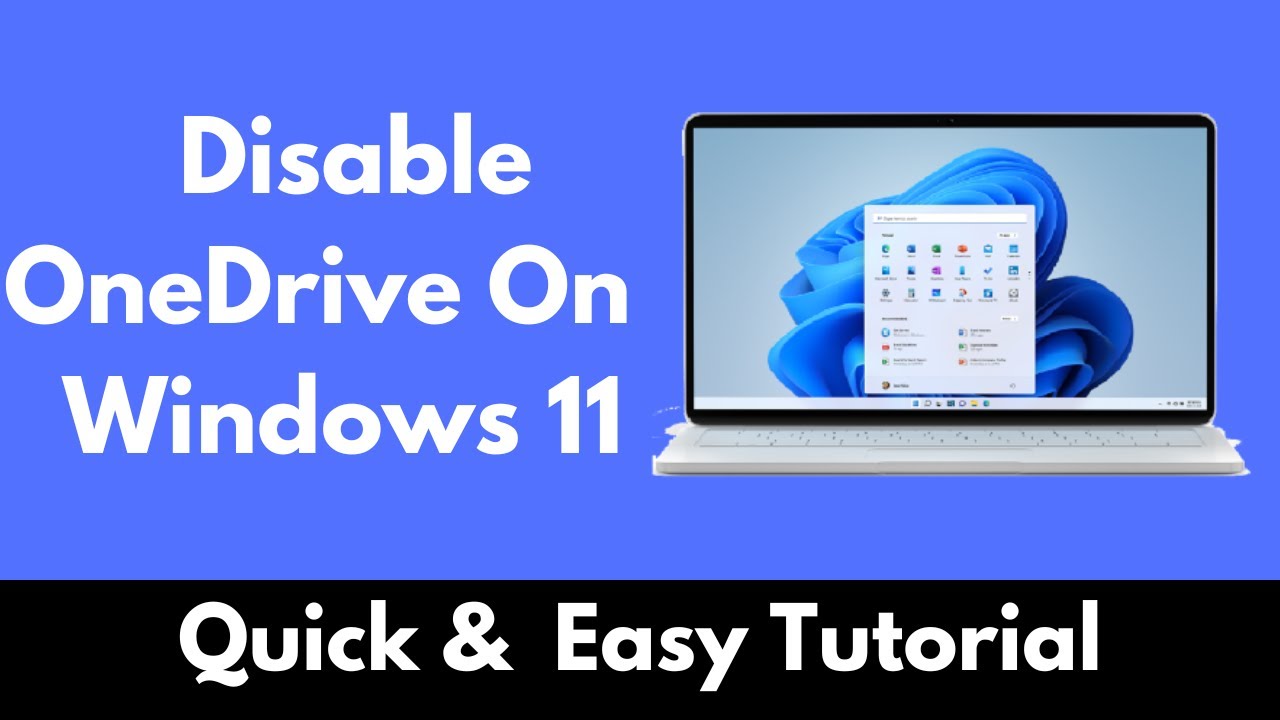294
OneDrive を使用しない場合は、サービスを無効にすることもできます。さまざまなデバイスでクラウドサービスを無効化する詳細な手順を確認し、代替のクラウドソリューションについて詳しく学びましょう。
OneDrive を無効にする:無効化の手順
OneDrive を無効化する前に、必要な手順と影響を確認してください。正しく無効化することで、将来の問題を防止し、すべてのデータが安全に保持されます。
- まず、OneDrive の設定を開きます。タスクバーのクラウドアイコンをクリックし、「設定」を選択します。ここで、「アカウントの切断」をクリックして、同期を一時停止または完全に停止できます。
- OneDriveを完全に無効にするには、システムからアンインストールする必要があります。コントロールパネルを開き、「プログラムと機能」に移動します。OneDriveを検索し、「アンインストール」を選択します。これにより、サービスがコンピュータから完全に削除されます。
- OneDrive を一時的に無効にしたい場合は、システム起動時に起動しないように設定するだけで十分な場合が多いです。これを行うには、タスクマネージャーを開き、「自動起動」タブで OneDrive の起動を無効にします。
- OneDrive を無効にする前に、重要なファイルがすべてローカルに保存されていることを確認してください。必要なドキュメントがすべてダウンロードされており、重要なデータが失われていないことを確認してください。
OneDrive を無効にする理由:サービスを使用しない
OneDrive は、Windows に組み込まれた Microsoft の人気のクラウドストレージサービスです。しかし、このサービスを利用したいとは限らないユーザーもいます。この章では、OneDrive を無効にするメリットについて説明します。
- 多くのユーザーは、ファイルがクラウドと自動的に同期されることに不安を感じています。プライバシーの懸念は、人々がローカルストレージを好む主な理由の一つです。特に機密データは、オンラインでアクセスできないようにしたいものです。
- もう一つの要因はシステム性能です。特に古いコンピュータやストレージ容量の少ないコンピュータでは、継続的な同期が性能低下を引き起こす可能性があります。OneDriveを無効にすることで、リソースを節約し、システムを高速化できます。
- 一部のユーザーは、OneDriveがファイルエクスプローラーに統合されていることを煩わしいと感じています。使用されていないサービスが常に表示されていると、視認性が低下し、日常の作業に支障をきたす可能性があります。
- 最後に、データ量も問題になる可能性があります。インターネット接続が制限されているユーザーは、PCとクラウドの間で定期的に大容量のデータをやり取りすることを避けたいかもしれません。
OneDriveを無効化するメリット
無効化に関する技術的な側面以外にも、OneDrive を無効化することで得られるメリットがあります。これらは、セキュリティと個人情報の取り扱いに関するものです。
- OneDriveを無効にすることで、プライバシーの保護が強化されます。クラウドへの定期的なアップロードがなくなるため、第三者が個人情報や文書にアクセスする可能性が低くなります。
- OneDriveを使用しないことを選択すると、データに対するコントロールも向上します。ファイルの保存場所と方法を自分で決定でき、外部プロバイダーのセキュリティ対策に依存する必要がなくなります。
- OneDriveを無効にすると、職場での注意散漫が減少します。同期アクティビティに関する通知が常に表示されないため、タスクに集中しやすくなります。
- 最後に、OneDrive を無効にすることで、コストを削減できる可能性があります。追加のクラウドストレージサービスにサブスクライブする必要がなくなるため、デジタルサービスの月額費用が削減されます。